Sie können den Nintendo Switch Joy-Con-Controller in wenigen einfachen Schritten an einen Mac anschließen.
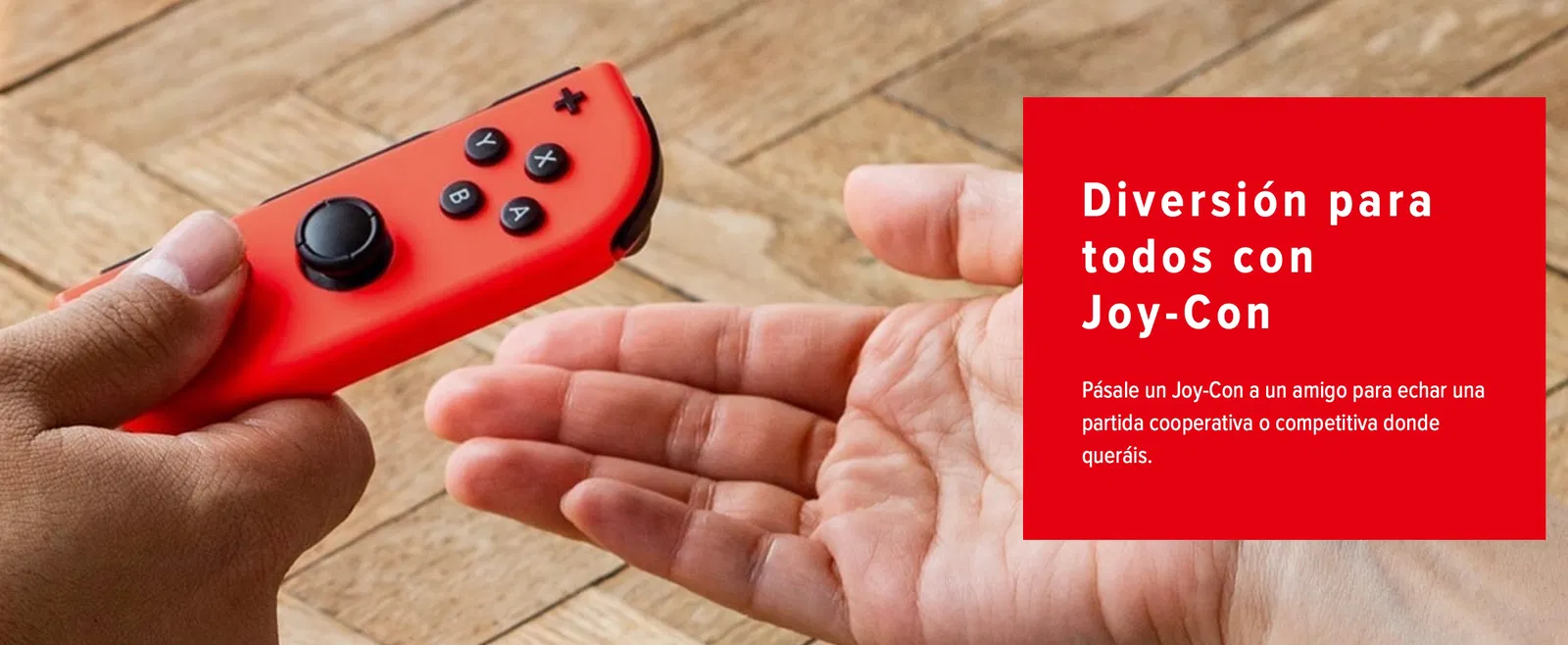
Die meisten Geräte nutzen heute die Bluetooth-Technologie. Kürzlich haben wir Ihnen erzählt, dass sie uns in der Apple-Keynote die Kompatibilität von Xbox One- und PS4-Controllern mit iOS 13 und iPadOS gezeigt haben. Wir können auch Videospielcontroller an unseren Mac anschließen.
Manchmal berücksichtigen wir nicht die Kompatibilität von Konsolen-Controllern mit unseren Computern, aber das Anschließen eines Konsolen-Controllers an einen Computer kann einfacher sein, als es zunächst scheint. In diesem Artikel erfahren Sie, wie wir ganz einfach einen Controller anschließen könnenJoy Convom Nintendo Switch auf einen Mac. Dadurch können wir auf unserem Apple-Computer spielen, als würden wir es auf einer Konsole tun.
So verbinden Sie den Nintendo Switch Joy-Con mit unserem Mac
Wie wir im vorherigen Absatz erklärt haben, ist das Verfahren sehr einfach durchzuführen. Wir müssen nur die folgenden Schritte ausführen:
- Wir drücken den zentralen Knopf an der Seite unseres Joy-Con. Die Lichter auf der Fernbedienung beginnen zu blinken und zeigen damit an, dass wir sie über Bluetooth koppeln können.
- Auf unserem Mac klicken wir auf „“ – „Systemeinstellungen“ – „Bluetooth“.
- Der Joy-Con erscheint im Fenster „Geräte“.
- Wir klicken auf „Verbinden“ und sobald die Kopplung abgeschlossen ist, können wir den Joy-Con-Controller als normalen Gamecontroller für unseren Computer verwenden.
Wenn Sie eine habenNintendo Switch Pro-ControllerDu hast auch Glück. Sie können es mit den gleichen Schritten wie beim Joy-Con an Ihren Mac anschließen. In diesem Fall wird das Spielerlebnis besser sein als mit dem Joy-Con, da dieser weniger „Lag“ aufweist und eine höhere Geschwindigkeit erreichtstabilere Verbindung.
Verwenden Sie eine Nintendo Switch-Controller-Zuordnungs-App
Obwohl die Verbindung nichts erfordert, damit die Steuerung ordnungsgemäß funktioniert, empfiehlt es sich, eine Softwareanwendung zu verwenden.Abbildungdamit das Erlebnis das bestmögliche ist. Dafür steht Ihnen die App zur VerfügungViel Spaß2. Damit kannst duSchaltflächen konfigurierendes Befehls nach Ihren Wünschen.
Zur Zeitwir werden nicht in der Lage seinWenn wir die beiden Joy-Con gleichzeitig mit unserem Apple-Computer verbinden, müssen wir uns damit zufrieden geben, nur einen zu verwenden. Hoffentlich kann in zukünftigen Updates die gleichzeitige Verwendung beider implementiert werden.
Du kannst folgeniPadisiertInFacebook,WhatsApp,Twitter (X)konsultieren oder konsultierenunser Telegram-Kanalum über die neuesten Technologienachrichten auf dem Laufenden zu bleiben.

